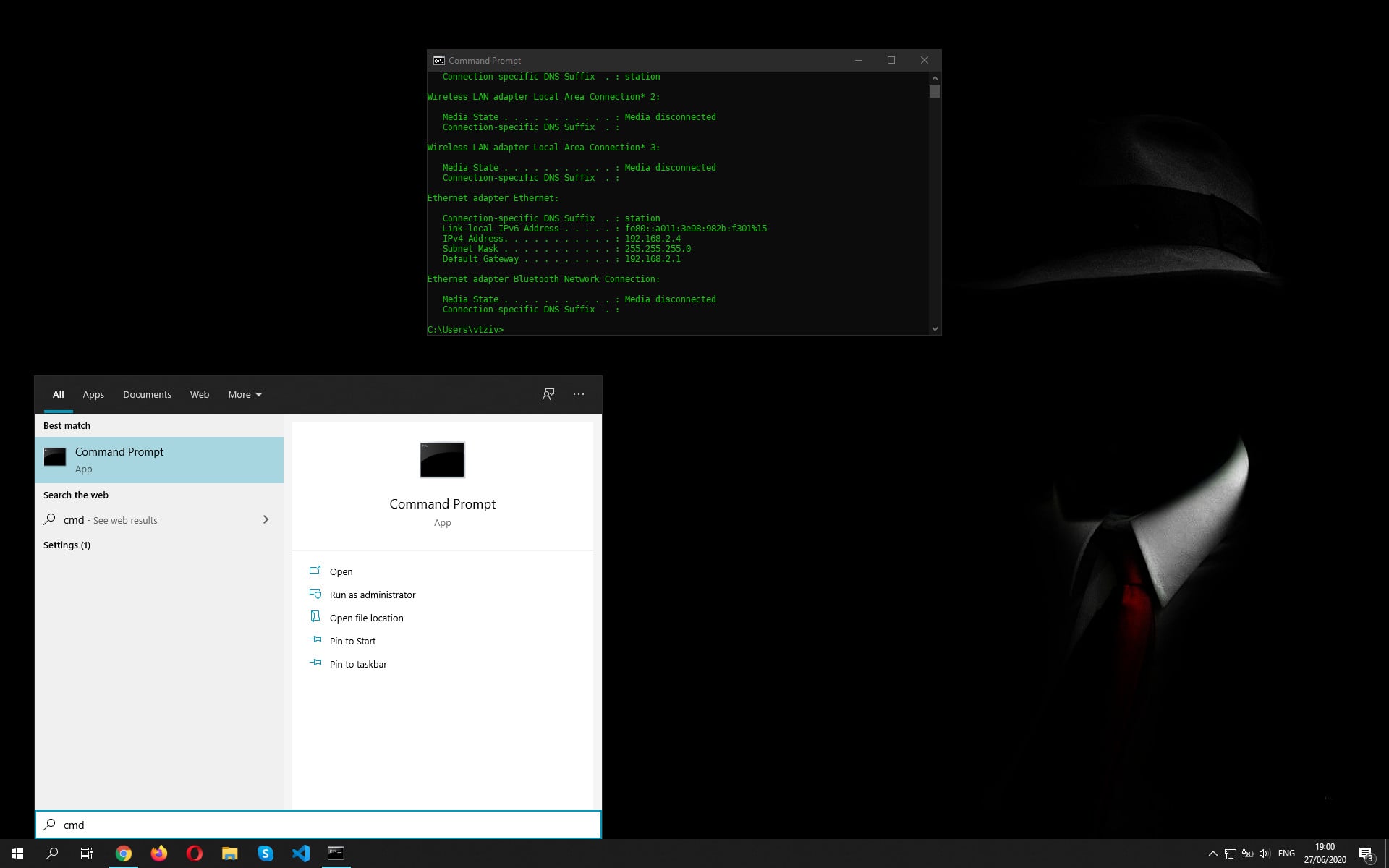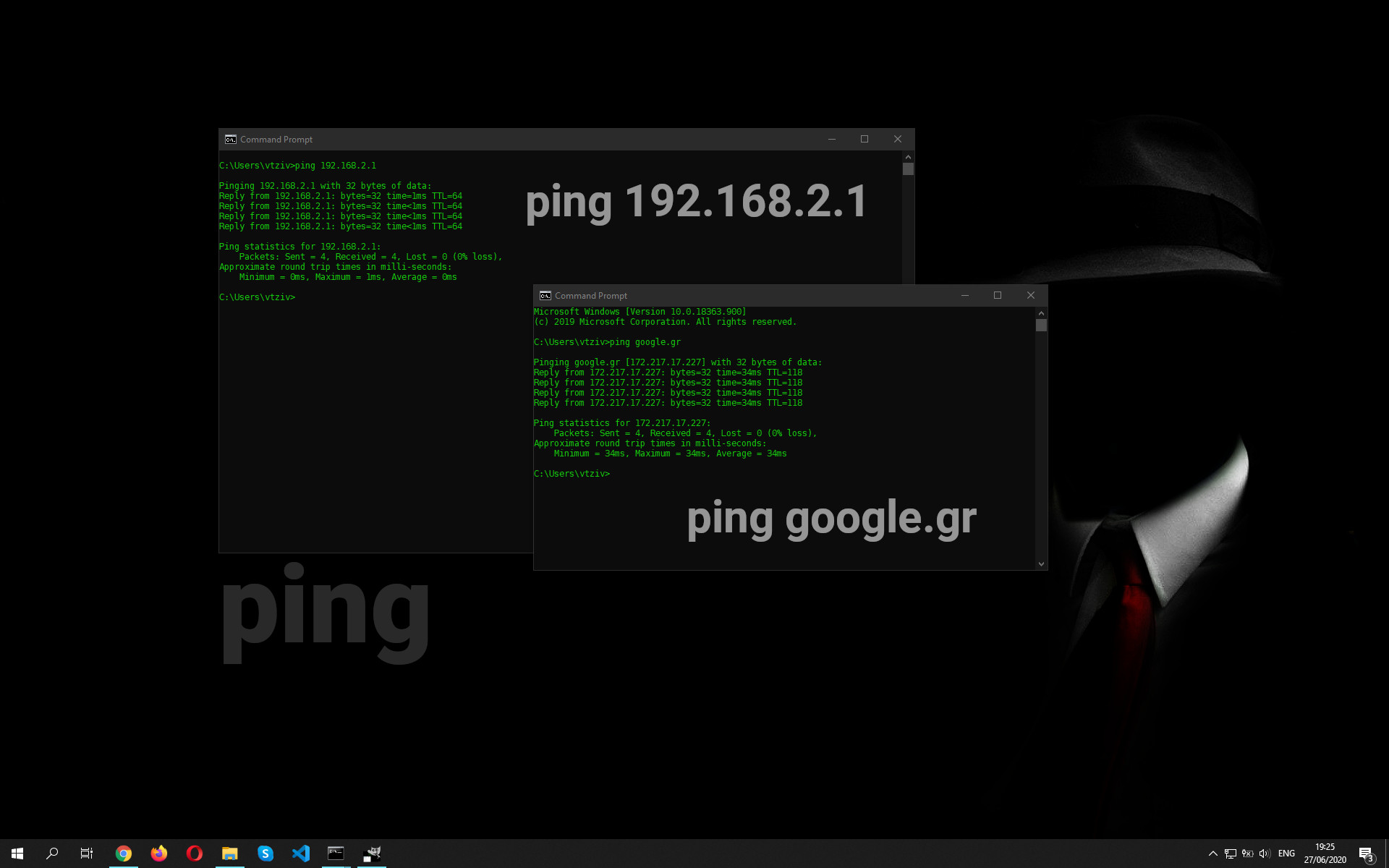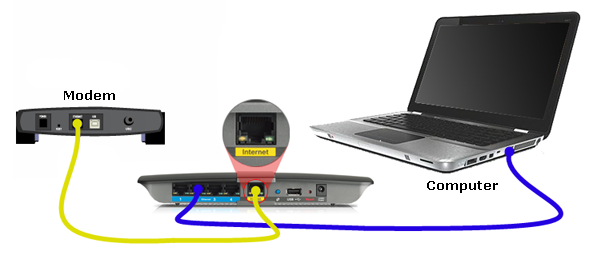Τι είναι το 127.0.0.1 και ποιά η διαφορά με το localhost
Η IP διεύθυνση 127.0.0.1 αντισοιχεί στο localhost αναφέρονται στην ίδια συσκευή, τον ίδιο σας τον υπολογιστή . Ένας server οπουδήποτε και αν βρίσκεται στον πλανήτη έχει μια IP διεύθυνση. Στο τοπικό μας δίκτυο στο σπίτι ή στην επιχείρηση, στο κινητό μας, στο tablet, σε όλα τα laptop και στους σταθερούς υπολογιστές έχουμε IP διευθύνσεις. Η διεύθυνση 127.0.0.1 ή localhost δεν αντικαθιστά καμία από τις IP των υπολογιστών ή του router όπως έχουν αναφέρει σε παλίοτερα άρθρα. Είναι απλά μια extra IP που έχει κάθε συσκευή για να αναφέρεται στον εαυτό της και για το υπόλοιπο άρθρο θα την αποκαλούμε εσωτερική διεύθυνση. Γιατί χρειάζεται η loopback διεύθυνση Ο υπολογιστής είναι μια συσκευή που δημιουργήθηκε για να επικοινωνεί τόσο με άλλους υπολογιστές όσο και με τον εαυτό του. Έτσι λοιπόν, υπάρχουν αρκετές φορές, που μπορεί μια εφαρμογή να στείλει κάποια δεδομένα σε μια άλλη ή να δημιουργήσουμε έναν μικρό server και να θέλουμε να δουλέψουμε τοπικά στον υπολογιστή μας. Η λήψη και εγ